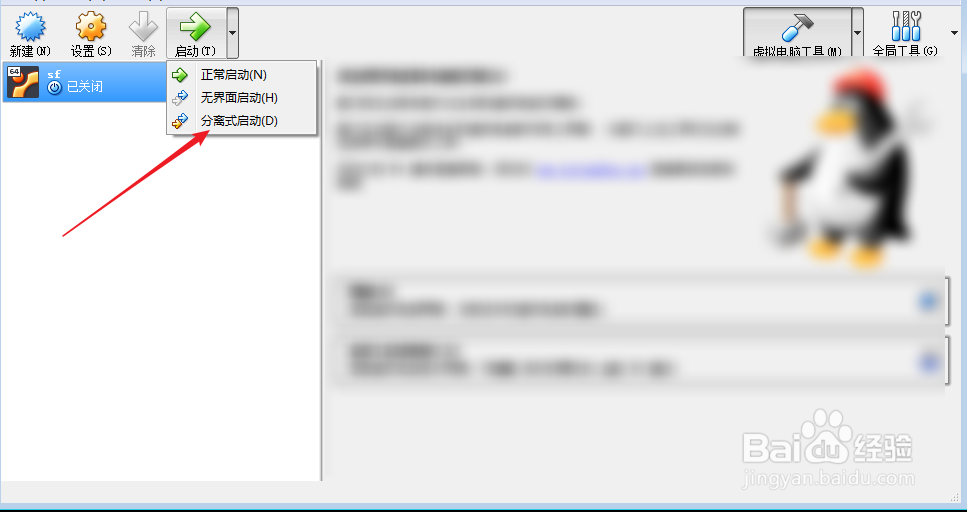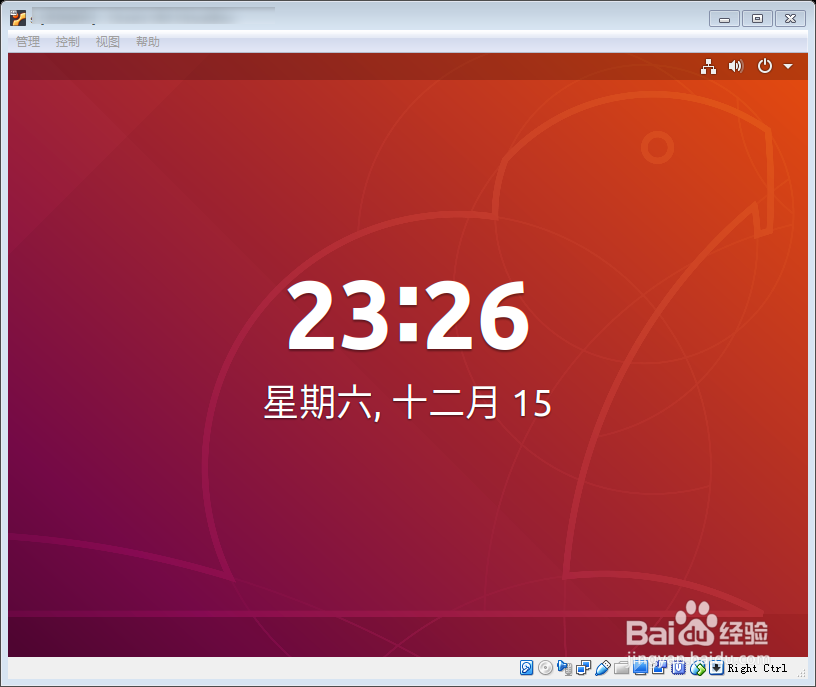1、网上下载你想要的系统iso文件,点击软件之后,点击新建。(gho版本不适用本教程)

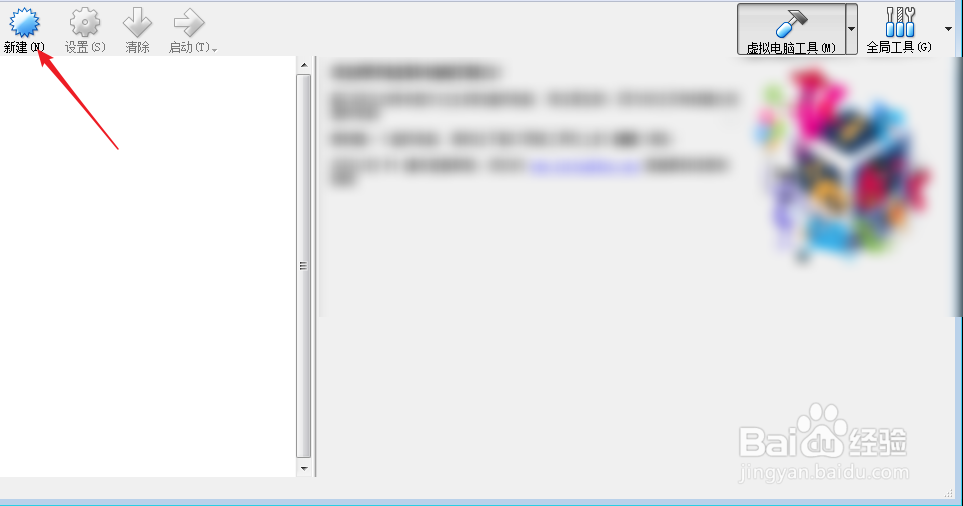
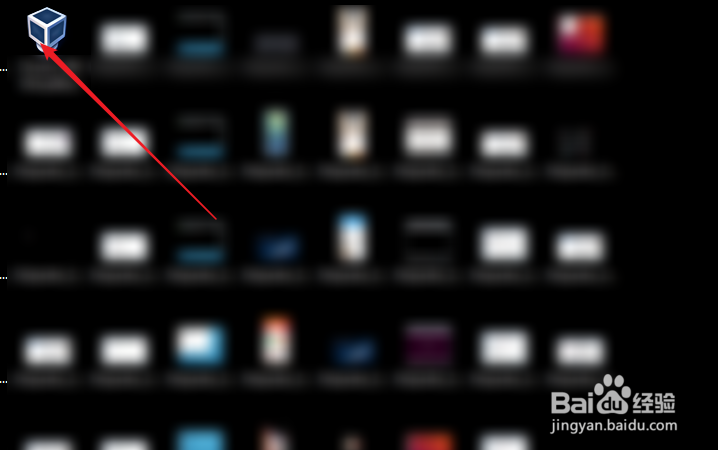
2、类型选择一下,然后选择你下载的iso类型相关的系统。
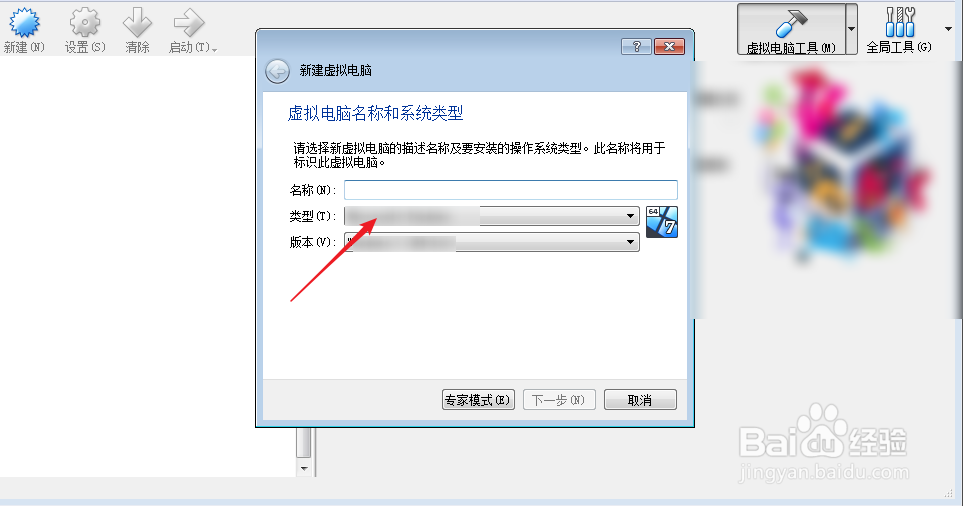
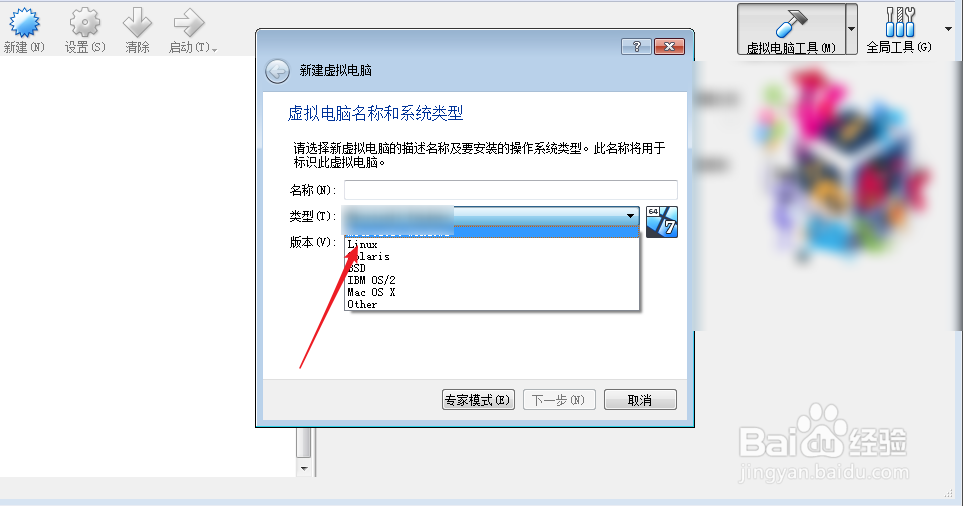
3、点击版本,选择与iso系统一样的版本。
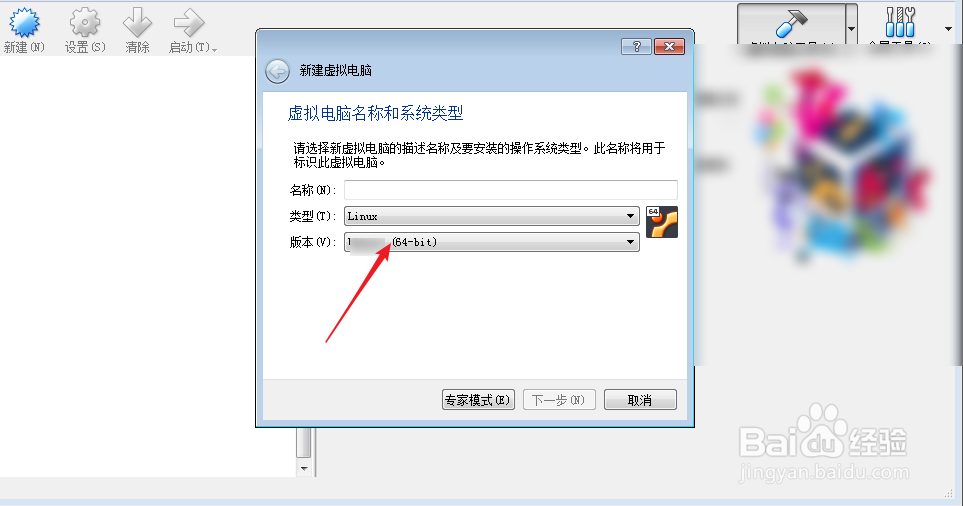

4、在图一输入一个名,然后下一步,设置一个内存。
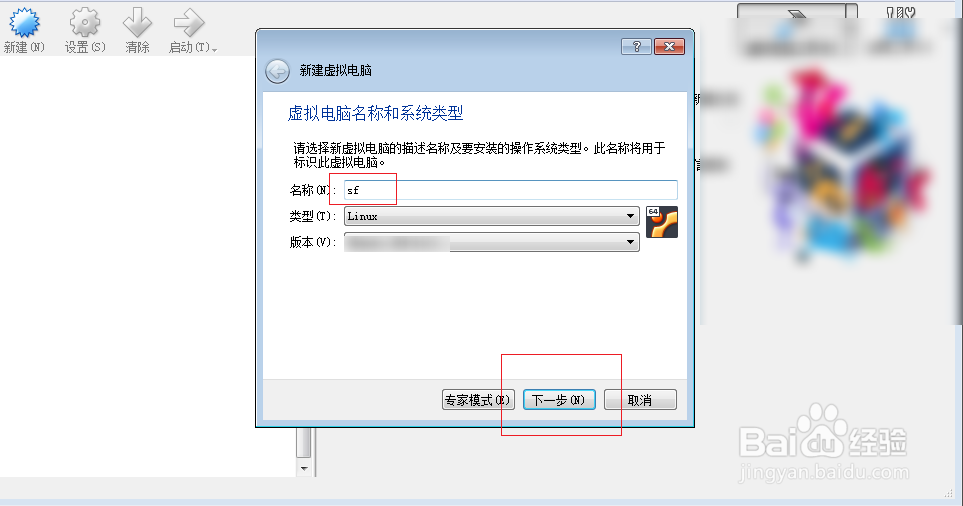

5、点击下一步,点击创建。

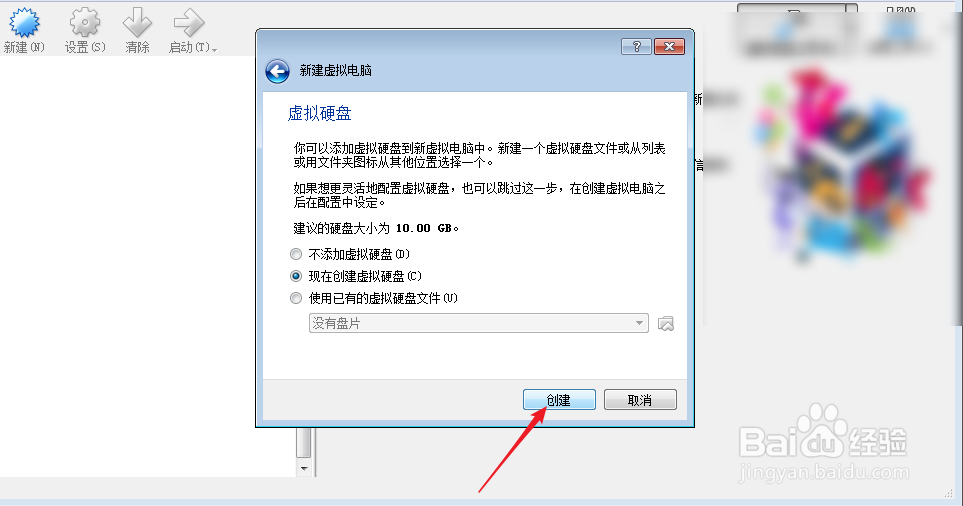
6、点击下一步,点击下一步。

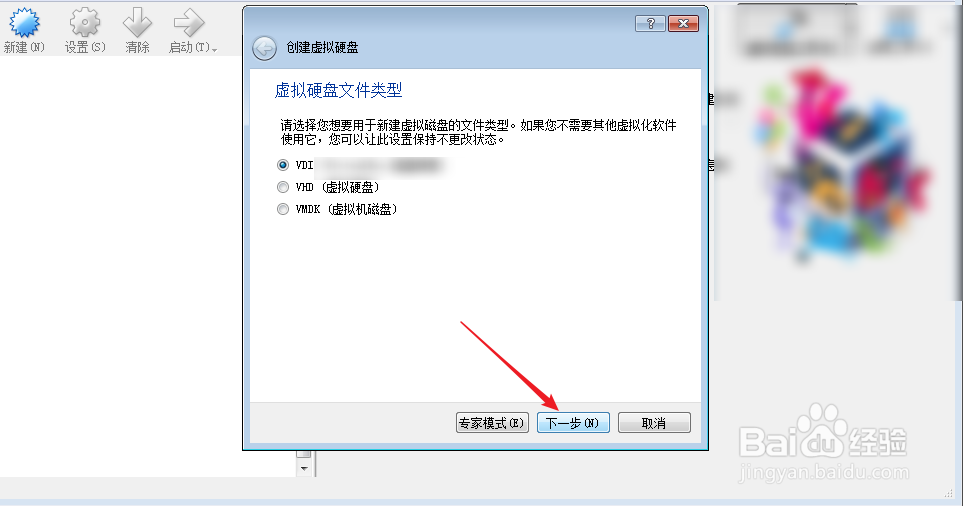
7、继续点击下一步,点击创建。
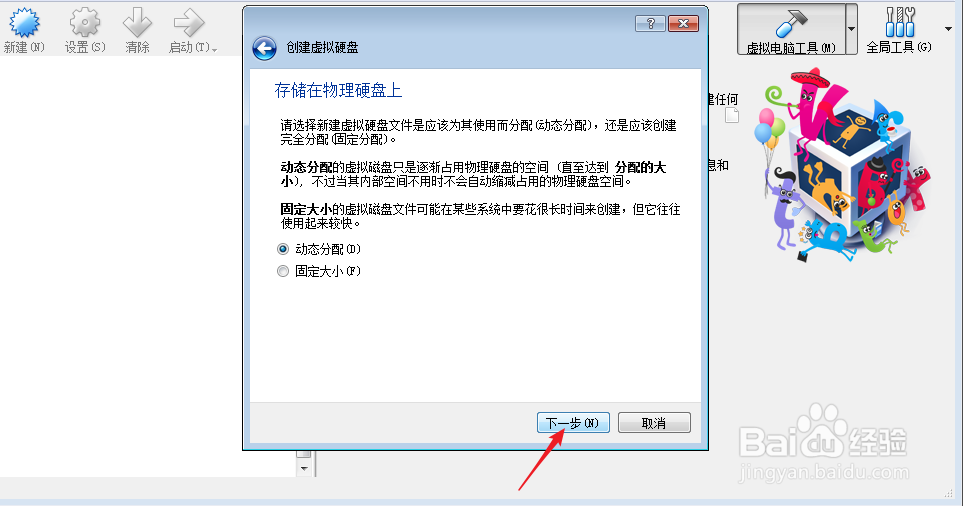
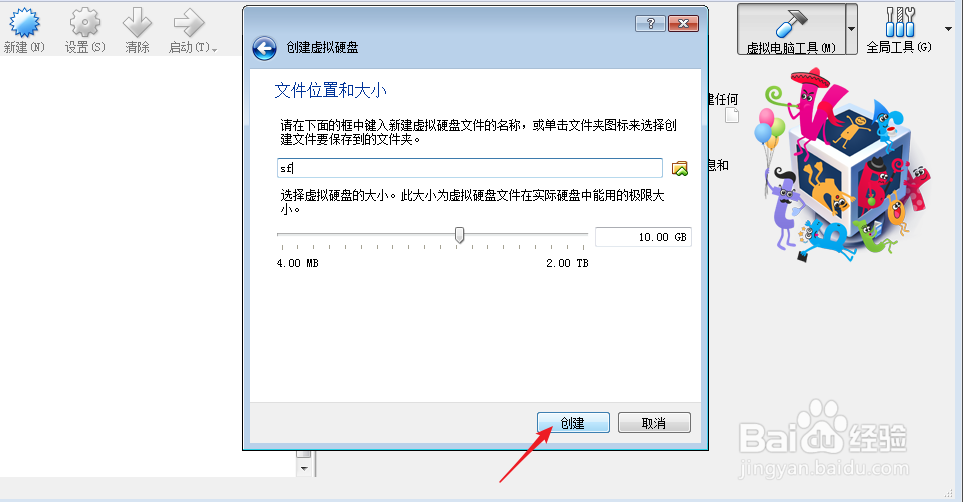
8、创建之后,看到图一的,选择它右键选择设置。

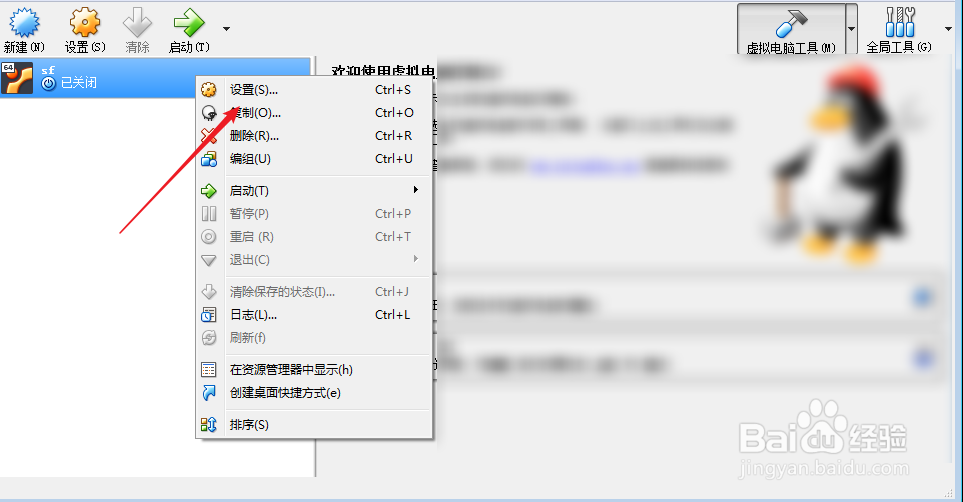
9、点击左侧的存储,点击左侧的没有盘片。
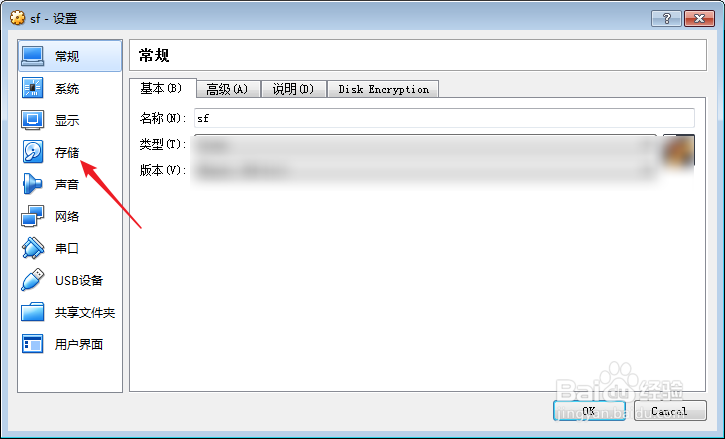
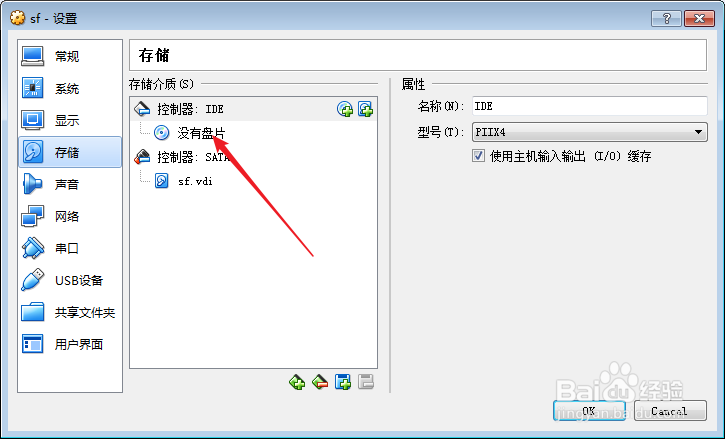
10、点击右侧的光盘,然后选择一个虚拟文件。
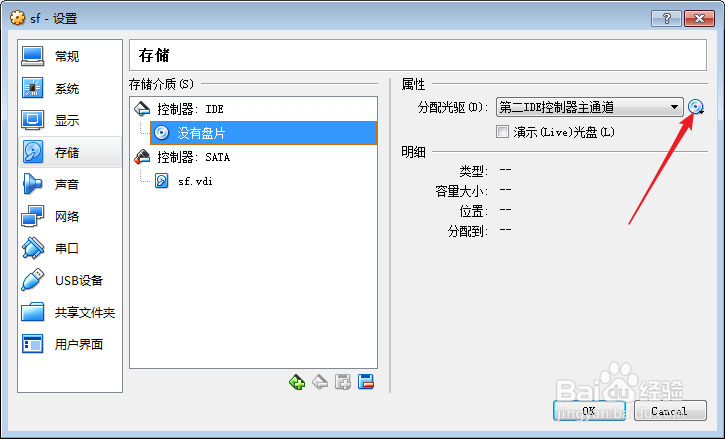
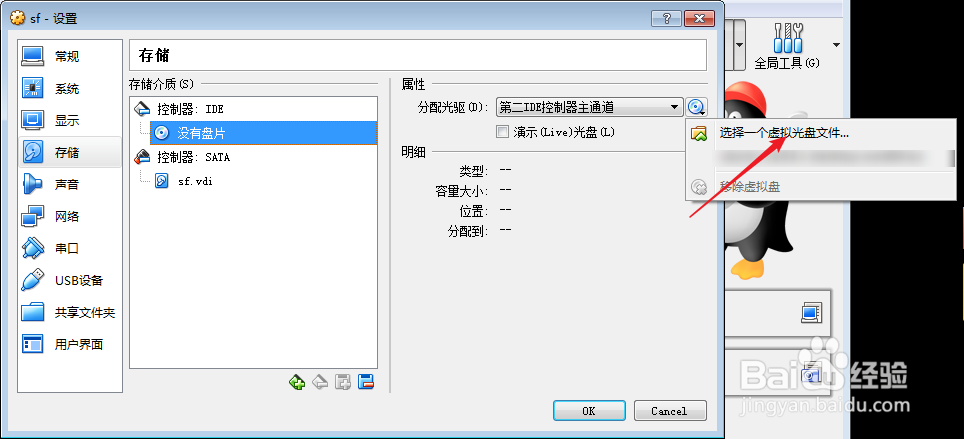
11、选择一个下载的iso文件,点击ok。
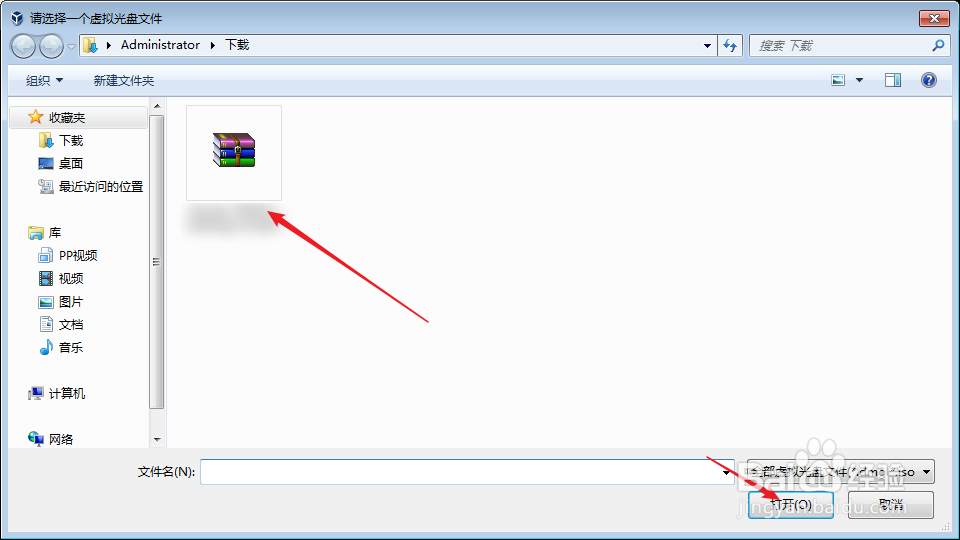
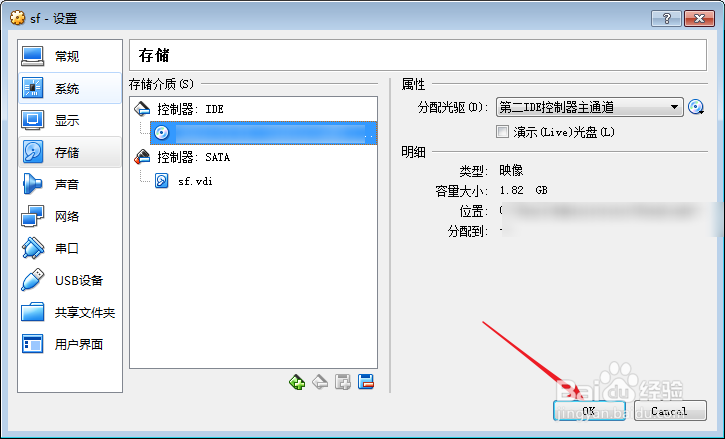
12、点击图一三角,然后选择分离启动,那么就添加好了iso文件了的,并且会进行系统的安装了。